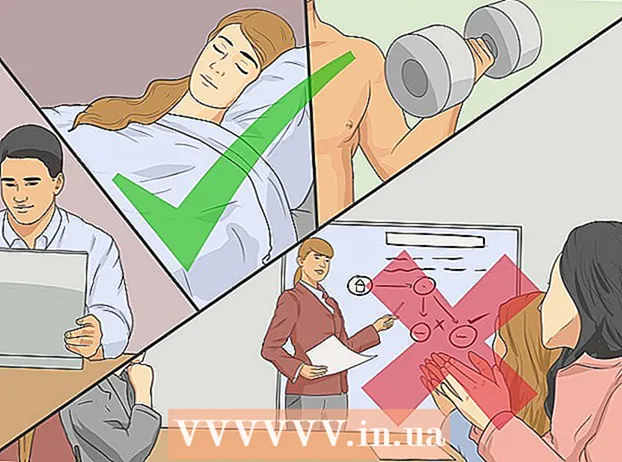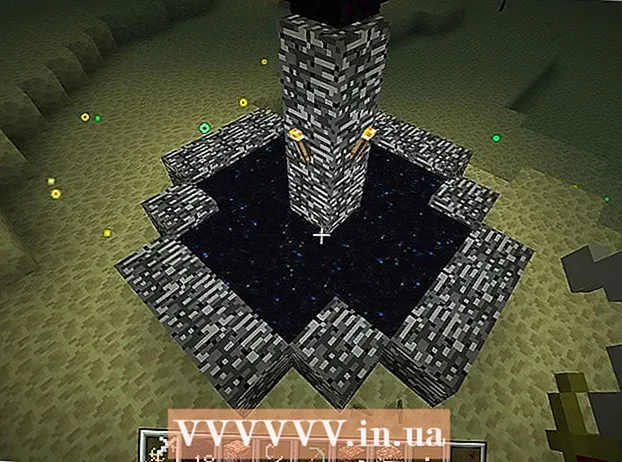مؤلف:
Morris Wright
تاريخ الخلق:
28 أبريل 2021
تاريخ التحديث:
1 تموز 2024

المحتوى
ستعلمك هذه المقالة كيفية تمكين إشعارات الرسائل والمكالمات في WhatsApp على Android. قد تحتاج إلى تمكين الإشعارات من تطبيق الإعدادات على جهاز Android أو فتح WhatsApp للوصول إلى قائمة الإعدادات الخاصة به.
لتخطو
الطريقة 1 من 2: تمكين إعدادات Android
 افتح تطبيق "الإعدادات" على جهاز Android. في معظم الأجهزة ، يشبه تطبيق الإعدادات ترسًا أو مفتاح ربط وهو من بين تطبيقاتك الأخرى. في بعض الأجهزة يبدو وكأنه صندوق أدوات.
افتح تطبيق "الإعدادات" على جهاز Android. في معظم الأجهزة ، يشبه تطبيق الإعدادات ترسًا أو مفتاح ربط وهو من بين تطبيقاتك الأخرى. في بعض الأجهزة يبدو وكأنه صندوق أدوات.  اضغط على التطبيقات أو مدير التطبيقات في الإعدادات. سيظهر لك أحد هذين الخيارين في قائمة الإعدادات بجهازك. سيؤدي هذا إلى فتح قائمة بجميع تطبيقاتك. يمكنك تغيير إعدادات التطبيق من هنا.
اضغط على التطبيقات أو مدير التطبيقات في الإعدادات. سيظهر لك أحد هذين الخيارين في قائمة الإعدادات بجهازك. سيؤدي هذا إلى فتح قائمة بجميع تطبيقاتك. يمكنك تغيير إعدادات التطبيق من هنا.  قم بالتمرير لأسفل واضغط على WhatsApp. سيؤدي هذا إلى فتح صفحة "معلومات التطبيق" الخاصة بواتساب.
قم بالتمرير لأسفل واضغط على WhatsApp. سيؤدي هذا إلى فتح صفحة "معلومات التطبيق" الخاصة بواتساب.  انقر فوق الإخطارات. يوجد هذا الخيار بالقرب من أسفل صفحة معلومات التطبيق. إذا سبق لك إيقاف تشغيل إشعارات WhatsApp ، فقد يشير خيار الإشعارات أيضًا إلى "محظور" أو "إيقاف". بالضغط على هذا يمكنك تغيير إعدادات الإخطار.
انقر فوق الإخطارات. يوجد هذا الخيار بالقرب من أسفل صفحة معلومات التطبيق. إذا سبق لك إيقاف تشغيل إشعارات WhatsApp ، فقد يشير خيار الإشعارات أيضًا إلى "محظور" أو "إيقاف". بالضغط على هذا يمكنك تغيير إعدادات الإخطار. - إذا كنت لا ترى خيار التنبيهات في صفحة معلومات التطبيق ، فابحث عن مربع اختيار يقول "إظهار الإشعارات" أعلى الشاشة. اضغط وتحقق لتمكين الإخطارات. لا تحتاج إلى تغيير أي إعدادات أخرى.
 حرك شريط التمرير Block all إلى وضع Off. يتم تشغيل إشعارات التطبيقات افتراضيًا ، ولكن إذا قمت مسبقًا بتغيير إعدادات الإشعارات لحظر الإشعارات ، فيمكنك إعادة تشغيلها عن طريق إيقاف تشغيل الحظر.
حرك شريط التمرير Block all إلى وضع Off. يتم تشغيل إشعارات التطبيقات افتراضيًا ، ولكن إذا قمت مسبقًا بتغيير إعدادات الإشعارات لحظر الإشعارات ، فيمكنك إعادة تشغيلها عن طريق إيقاف تشغيل الحظر. - اعتمادًا على طراز جهازك والبرامج الحالية ، قد يظهر هذا الخيار أيضًا كـ "حظر" أو "تعطيل".
الطريقة 2 من 2: تمكين إعدادات WhatsApp
 افتح WhatsApp Messenger على جهازك. أيقونة WhatsApp على شكل فقاعة كلام خضراء بداخلها هاتف أبيض.
افتح WhatsApp Messenger على جهازك. أيقونة WhatsApp على شكل فقاعة كلام خضراء بداخلها هاتف أبيض. - عندما يفتح WhatsApp في محادثة ، اضغط على زر الرجوع في الزاوية العلوية اليسرى من الشاشة. سيعيدك هذا إلى قائمة "المكالمات".
 اضغط على زر القائمة. يشبه هذا الزر ثلاث نقاط رأسية فوق بعضها البعض ويقع في الزاوية اليمنى العليا من الشاشة. سوف تظهر القائمة المنسدلة.
اضغط على زر القائمة. يشبه هذا الزر ثلاث نقاط رأسية فوق بعضها البعض ويقع في الزاوية اليمنى العليا من الشاشة. سوف تظهر القائمة المنسدلة.  اضغط على الإعدادات. يوجد هذا الخيار أسفل القائمة المنسدلة.
اضغط على الإعدادات. يوجد هذا الخيار أسفل القائمة المنسدلة.  انقر فوق الإخطارات. يوجد هذا الخيار بجوار رمز الجرس الأخضر في قائمة الإعدادات.
انقر فوق الإخطارات. يوجد هذا الخيار بجوار رمز الجرس الأخضر في قائمة الإعدادات.  انقر وحدد المربع بجوار أصوات المكالمات. يوجد هذا الخيار أعلى قائمة التنبيهات. بمجرد التشغيل ، سيقوم جهازك بتشغيل صوت في كل مرة تقوم فيها بإرسال أو استقبال رسالة في محادثة شخصية أو جماعية.
انقر وحدد المربع بجوار أصوات المكالمات. يوجد هذا الخيار أعلى قائمة التنبيهات. بمجرد التشغيل ، سيقوم جهازك بتشغيل صوت في كل مرة تقوم فيها بإرسال أو استقبال رسالة في محادثة شخصية أو جماعية. - يتم كتم أصوات المكالمات مؤقتًا عندما تضع الجهاز في الوضع الصامت.
 قم بتشغيل إشعارات الرسائل وإشعارات المجموعة. تحتاج إلى تغيير إعدادات المحادثة الشخصية والجماعية في قسمين منفصلين من قائمة التنبيهات.
قم بتشغيل إشعارات الرسائل وإشعارات المجموعة. تحتاج إلى تغيير إعدادات المحادثة الشخصية والجماعية في قسمين منفصلين من قائمة التنبيهات. - اضغط على "صوت الإعلام" ، حدد نغمة واضغط على "موافق". سيقوم جهازك الآن بتشغيل نغمة الرنين هذه عندما تتلقى رسالة.
- اضغط على "اهتزاز" وحدد خيارًا. سيهتز جهازك للإشارة إلى أنك تلقيت رسالة.
- اضغط على "الإخطارات المنبثقة" وحدد خيارًا. ستتلقى إشعارًا في نافذة منبثقة على شاشة البدء و / أو بين الإشعارات الخاصة بك لكل رسالة تتلقاها.
- اضغط على "فاتح" وحدد لون فاتح. كلما تلقيت رسالة ، سيضيء مصباح الإشعار LED بجهازك بهذا اللون.
 قم بتشغيل إشعارات المكالمات. يمكنك تغيير تنبيهات المكالمات الخاصة بك في الجزء السفلي من قائمة التنبيهات.
قم بتشغيل إشعارات المكالمات. يمكنك تغيير تنبيهات المكالمات الخاصة بك في الجزء السفلي من قائمة التنبيهات. - اضغط على "نغمة" ، حدد نغمة واضغط على "موافق". سيقوم جهازك بتشغيل نغمة الرنين هذه في كل مرة تتلقى فيها مكالمة على WhatsApp.
- اضغط على "اهتزاز" وحدد خيارًا. سيهتز جهازك عندما تتلقى مكالمة WhatsApp.